Varmasti monet elokuvien ystävät pitävät mieluummin esimerkiksi Neuvostoliiton videoelokuvien laadukkaita versioita joissakin medioissa. Täällä he kohtaavat vapaan tilan puutteen ongelman, koska laadukkaat videot vievät usein paljon tilaa. Voit ratkaista tämän ongelman käyttämällä mitä tahansa ohjelmaa, joka koodaa tiedostot eri muotoisessa, pienemmässä videossa ja vähäisillä laatuhäviöillä.
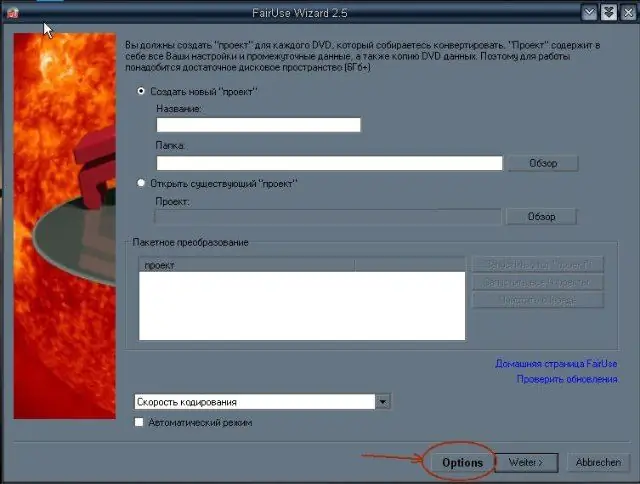
Välttämätön
- - tietokone, jossa on DVD-lukija
- - ohjelma videotiedostojen koodaamiseen, esimerkiksi FairUse Wizard 2.
Ohjeet
Vaihe 1
Lataa FairUse Wizard 2 valmistajan virallisilta verkkosivuilta. Asenna se tietokoneeseesi ohjatun asennustoiminnon ohjeiden mukaisesti.
Vaihe 2
Suorita ohjelma, valitse valikkokieli, jonka kanssa työskentely on helpompaa. Valitse samasta ikkunasta myös tulevaisuudessa käytetty koodekki - DivX tai XviD, noudata tässä omia mieltymyksiäsi. Kirjoita projektin nimi latinalaisin kirjaimin ja napsauta "Seuraava". Muista tässä huomioida seuraava ohjelman ominaisuus: projektin polku kirjoitetaan myös latinaksi ilman venäläisten aakkosten kirjaimia.
Vaihe 3
Kirjoita uuteen ikkunaan tiedoston lopullinen nimi. Valitse haluamasi valikko kansio tallentaaksesi sen. Napsauta "Seuraava".
Vaihe 4
Valitse avautuvassa ikkunassa levyaseman sisältävä asema ja tarvitsemasi videotiedosto. Paina sen jälkeen Seuraava-painiketta uudelleen ja odota ohjelmaketjun indeksoinnin loppua.
Vaihe 5
Napsauta avautuvassa ikkunassa vasemmalla olevaa "Auto" -painiketta. Sen jälkeen ohjelman tulisi leikata raidat. Napsauta "Seuraava" ja napsauta uudelleen näkyviin tulevassa valikossa "Auto", jotta ohjelma tarkistaa projektin virheiden varalta ja antaa suosituksen.
Vaihe 6
Aseta viimeisessä ohjelmassa näkyvässä ikkunassa lopullisen videon halutut parametrit. Valitse suurin kehyskoko, AC3-ääni ja tiedostojen koko vähintään 1,5 Gt. Aseta lopullinen tiedostokoko vähintään 2100 Mt, jos elokuva on yli kaksi tuntia pitkä. Jos kopioit sarjan, jonka jaksot ovat noin 45 minuutin pituisia, aseta 350-400 Mt - videotiedoston koko ja ääni MP3-muodossa.
Vaihe 7
Kun olet valinnut parametrit, napsauta "Seuraava" -painiketta ja odota, kunnes ohjelma tekee kaikki tarvittavat toimenpiteet laadukkaan ripin luomiseksi. Tämä toimenpide voi kestää kauan laitteistokokoonpanosta riippuen.






